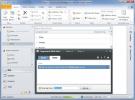Kako spojiti Excel datoteke u sustavu Windows 10
Spajanje datoteka jednostavan je koncept, ali njegovo izvršavanje nije uvijek tako jednostavno. Kad spajate datoteku, bez obzira na to o kojoj se vrsti radi, morate biti oprezni kako to radite jer ne želite izgubiti ili prebrisati bilo koji važan dio datoteke. Sigurno je uvijek napraviti sigurnosnu kopiju obje datoteke koje spajate, a zatim spojiti koristeći kopije. Također biste ih trebali spojiti u novu datoteku umjesto da kopirate iz jedne datoteke i zalijepite je u drugu.

To znači puno posla, posebno ako se bavite dokumentima koji moraju biti spojeni nekim redoslijedom. S proračunskim tablicama to je malo jednostavnije. Evo kako možete spojiti Excel datoteke u Windows 10.
Spajanje Excel datoteka u sustavu Windows 10
Ovo funkcionira za datoteke koje Excel može otvoriti, tj., XLS, XLSX, CSV itd. Koristit ćemo besplatnu aplikaciju pod nazivom Excel spajanje. preuzimanje datoteka instalirajte i pokrenite aplikaciju.
- Pokrenite Excel Merger.
- Kliknite gumb Dodaj na vrhu i odaberite datoteke koje želite spojiti.
- Možete spojiti dvije datoteke ili možete spojiti dva radna lista iz iste datoteke, iako izlaz možda ne izgleda dobro. Ne preporučujemo da koristite ovu opciju ako želite dodane formule i povezane stanice u radnim listovima.
- Otvorite padajući izbornik Spajanje i odaberite što želite spojiti, tj. Datoteke, listove, datoteke i listove, redove ili stupce.
- Odaberite format izlazne datoteke i tamo gdje će se spremiti, a zatim kliknite "Pokreni spajanje sada".

Kako funkcionira spajanje Excel datoteka
Da biste shvatili kako spajanje funkcionira, možete započeti s nekoliko jednostavnih datoteka koje sadrže samo nekoliko ćelija podataka i po jedan radni list.
U osnovi, kad spajate datoteke, listovi obaju dodaju se novoj datoteci. Kad spajate listove, svi listovi unutar datoteke spajaju se u jedan. Kad spajate datoteke i listove, svi se listovi u datotekama spajaju, a zatim dodaju na jedan list u novoj datoteci. Za retke i stupce možete unijeti raspon za jedan i oni će se spojiti.
Aplikacija prema zadanom sprema izlaz na pogon C, tako da biste to možda željeli promijeniti prije nego što započnete spajanje. Uvijek stvara novu datoteku, bez obzira na parametre spajanja, pa će vaše originalne datoteke biti sigurne. Obavezno provjerite podatke u novoj datoteci prije nego što se riješite izvornih.
traži
Najnoviji Postovi
Stvorite pravila koja se temelje na ključnim riječima za MS Outlook i primanje upozorenja putem pošte
Važno upozorenje putem pošte je dodatak MS Outlook 2010 za stvaranj...
Kako se u programu Microsoft Word prelazi s britanske i američke provjere pravopisa
Postoje dva načina pravopisa u boji, sa i bez slova U. To je slučaj...
Kako promijeniti više razina zaglavlja u MS Word-u
Microsoft vam dozvoljava dodajte naslove svom dokumentu. Ove naslov...